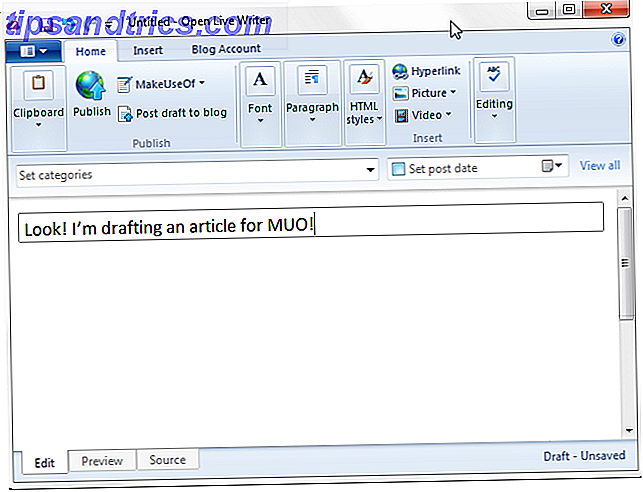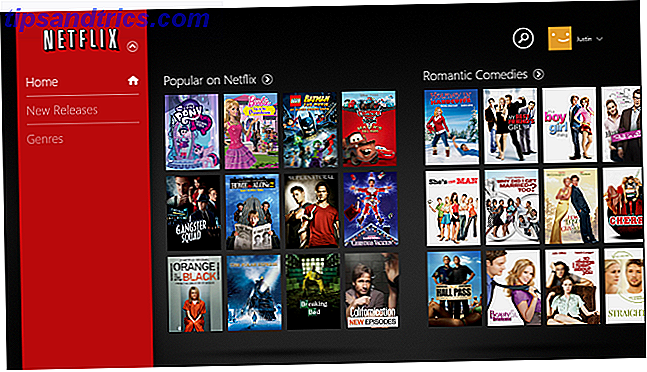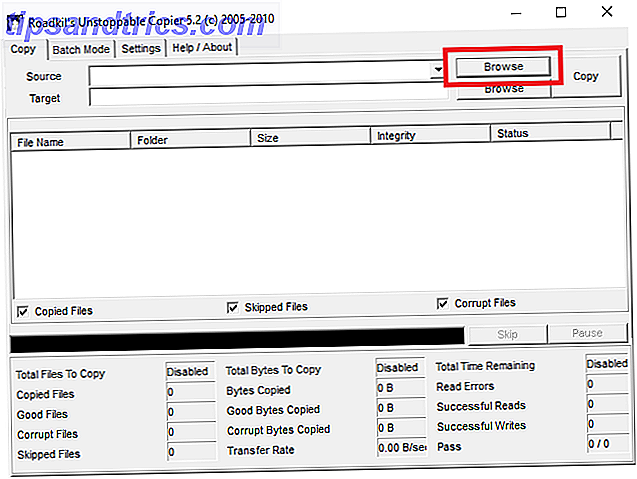Om du brukar använda mycket lagring har du förmodligen haft några lagringsproblem. Du kanske fortfarande har många tomma hårddiskar som ligger, men de var mer än troligt alla lågkapacitetsdrivna enheter, så det skulle vara förvirrande på lång sikt att dela upp alla dina data över dessa enheter.
Om du brukar använda mycket lagring har du förmodligen haft några lagringsproblem. Du kanske fortfarande har många tomma hårddiskar som ligger, men de var mer än troligt alla lågkapacitetsdrivna enheter, så det skulle vara förvirrande på lång sikt att dela upp alla dina data över dessa enheter.
Det finns dock ett enkelt sätt att kombinera alla dessa hårddiskar i en sömlös förvaringsbehållare med en Linux-teknik som heter LVM, som saknar "Logical Volume Management".
Vad LVM gör
LVM är en ganska komplicerad teknik, så jag kommer inte att kunna förklara exakt vad som händer bakom kulisserna, men att förklara inställningen är fortfarande spel. LVM fungerar på sina egna partitioner, vilket innebär att istället för att skapa ext4 eller andra partitioner skapar du LVM partitioner. När du väl har gjort en LVM-partition på var och en av dina hårddiskar kan du sedan använda ett verktyg för att kombinera hårddiskar tillsammans i en volymgrupp (eller VG för kort). Härifrån måste du skapa ett logiskt volym för varje partition du vill göra i din volymgrupp. Dessa logiska volymer kan sträcka sig över flera hårddiskar.
Utföra operationerna
Att veta vad det gör är bra och allt, men hur gör du det egentligen? Det finns två sätt att gå med den här inställningen. En innebär att man använder terminalen, men det kan lätt bli förvirrande, och kommandona själva är inte så lätt att räkna ut heller. I stället kan vi använda ett bra GUI-verktyg för att göra allt för oss! Fedora skickas som standard med det här verktyget, så kontrollera om du kan installera det via din egen leverantör.
Även om paketnamn ändras från distro till distro, kommer du förmodligen att vilja leta efter något som liknar system-config-lvm . Innan du börjar, se till att du har en partition med ditt föredragna filsystem på varje hårddisk så att du kan initiera dem korrekt.
GUI-verktyget

När du startar verktyget kommer du att hälsas av något som liknar den här skärmdumpen, men med mer blankutrymme. Jag har redan en LVM på gång i mitt system, så när jag öppnar det hälsas jag med några grafer. Härifrån kan du gå till den vänstra rutan och gå in i " Uninitialized Entities " och välj de partitioner som du vill omvandla till en LVM. Om du behöver hjälp med att välja vilken som är den rätta kan du använda GParted GParted - The Ultimate In Partitioning Programvara GParted - Den ultimata partitioneringsprogramvaran Läs mer eller Palimpsest för att hjälpa dig.

Klicka på " Initialize Entity " och bekräfta varningen. När det är klart kan du gå vidare och skapa en ny volymgrupp. Det ger dig ett antal alternativ, men de kan hålla sig till sina standardinställningar. Bara namnge volymgruppen, och du är klar. Det är att föredra att du sätter " vg_ " som ett prefix, för att bara skilja mellan namn senare om det behövs. Du kan upprepa samma process på dina andra hårddiskar, förutom att du lägger resten till en VG och inte skapar en ny varje gång.

Nu kan du gå till din nya volymgrupp och klicka på Logical View . Du har nästan allt satt upp, förutom det logiska volymen. Klicka på lämplig knapp för att göra det och du får se ett annat fönster fullt av konfigurationer. Du kan skriva in ett namn (helst med ett " lv_ " prefix), hur stor det ska vara baserat på tillgängligt utrymme i VG, vilket filsystem det ska vara och var du ska montera det, och om volymen ska speglas över två hårddiskar. Varnas dock om hårddiskarna har olika storlekar, kan ditt logiska volym användbar storlek bli mycket mindre om det speglas. Välj de parametrar du vill ha och tryck på OK.

Det är allt! Du kan nu utnyttja ditt nya kombinerade utrymme och behöver inte oroa dig för att hitta saker på olika enheter.
Slutsats
LVM är ett bra sätt att kombinera alla dina hårddiskar till en sömlös arbetsvolym. Det ger många praktiska funktioner till din dator så att du kan få mer arbete, och spendera mindre tid oroande. Det är också ett bra sätt att få samma "Drive Extender" -funktion som Windows Home Server använder. Plus med spegling kan du också vara säker på att om en hårddisk misslyckas, har du fortfarande alla dina data. Hur coolt är inte det?
Vad tycker du om LVM? Kommer du eventuellt att använda den i framtiden? Har du några hemservrar som använder LVM? Låt oss veta i kommentarerna!
Bildkredit: Shutterstock